Cách chơi Minecraft trên PC bằng MuMu Player
Minecraft là một trong các trò chơi điện tử thu hút nhiều người chơi trên thế giới tham gia. Ở đó người chơi có thể thỏa sức sáng tạo và xây dựng thế giới của riêng mình. Khi vừa mới ra mắt, game đã nhận được sự ủng hộ của nhiều người. Cho đến nay đã bán được đến 180 triệu bản và trở thành 1 trong những trò chơi điện tử bán chạy nhất.
Làm thế nào để có được trải nghiệm chơi game tốt nhất trên màn hình lớn PC?
Tải xuống Minecraft trên PC với MuMu Player - một trong những Trình giả lập Android miễn phí tốt nhất để chơi các ứng dụng trò chơi di động trên PC
Hướng dẫn cài đặt
1. Tải xuống MuMu Player trên trang web chính thức
2. Cài đặt MuMu Player trên máy tính của bạn
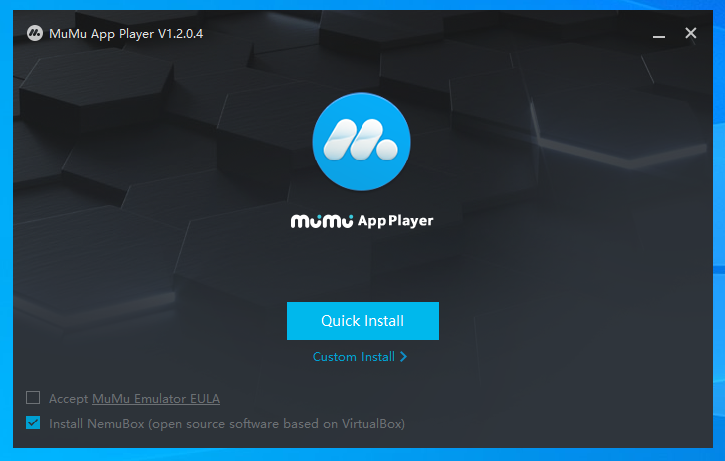
3. Khởi chạy MuMu Player và nhấp vào thanh tìm kiếm Trung tâm ứng dụng
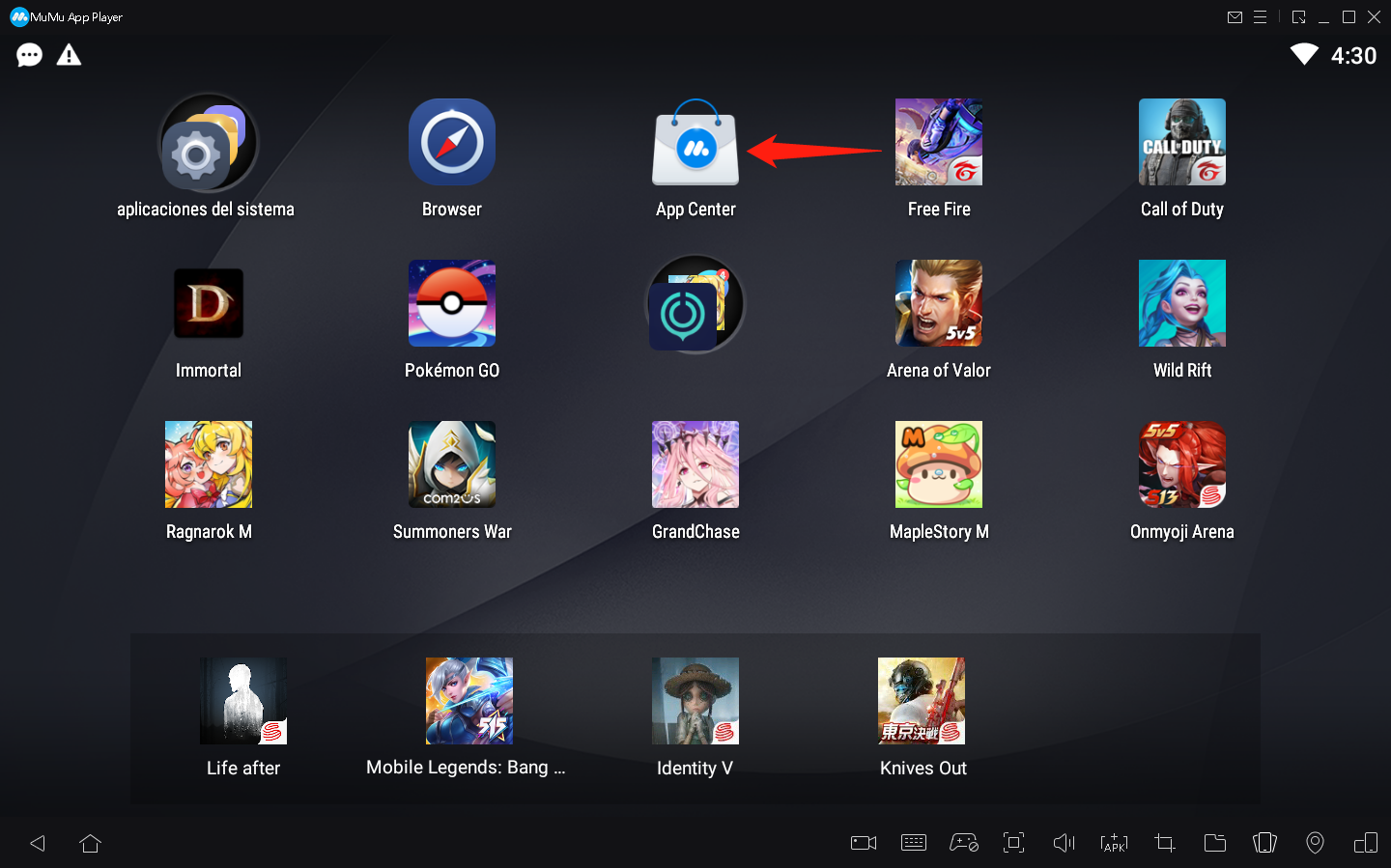
4. Đăng nhập vào tài khoản Google của bạn và tìm kiếm Minecraft
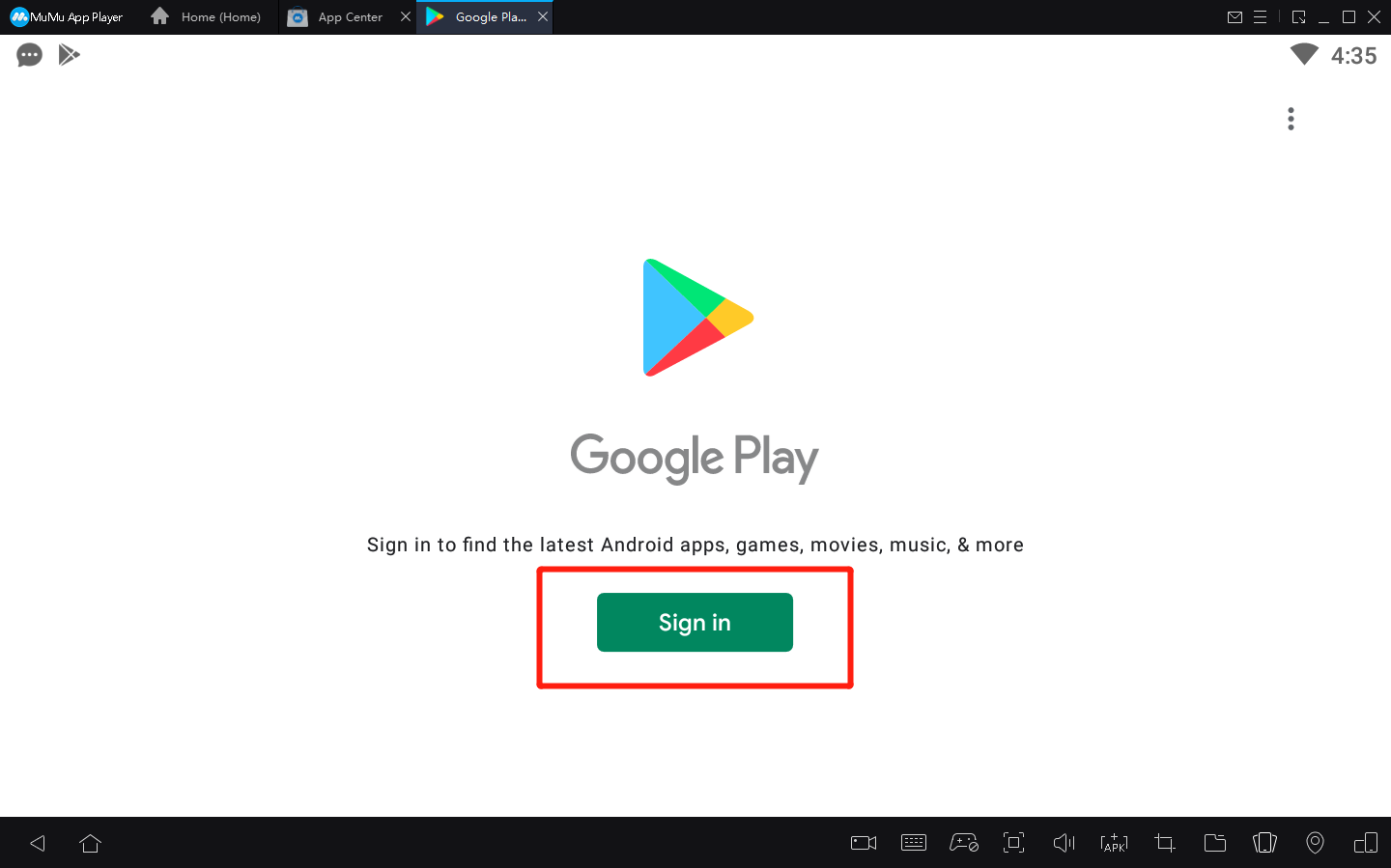
5. Cài đặt trò chơi từ Google Play Store
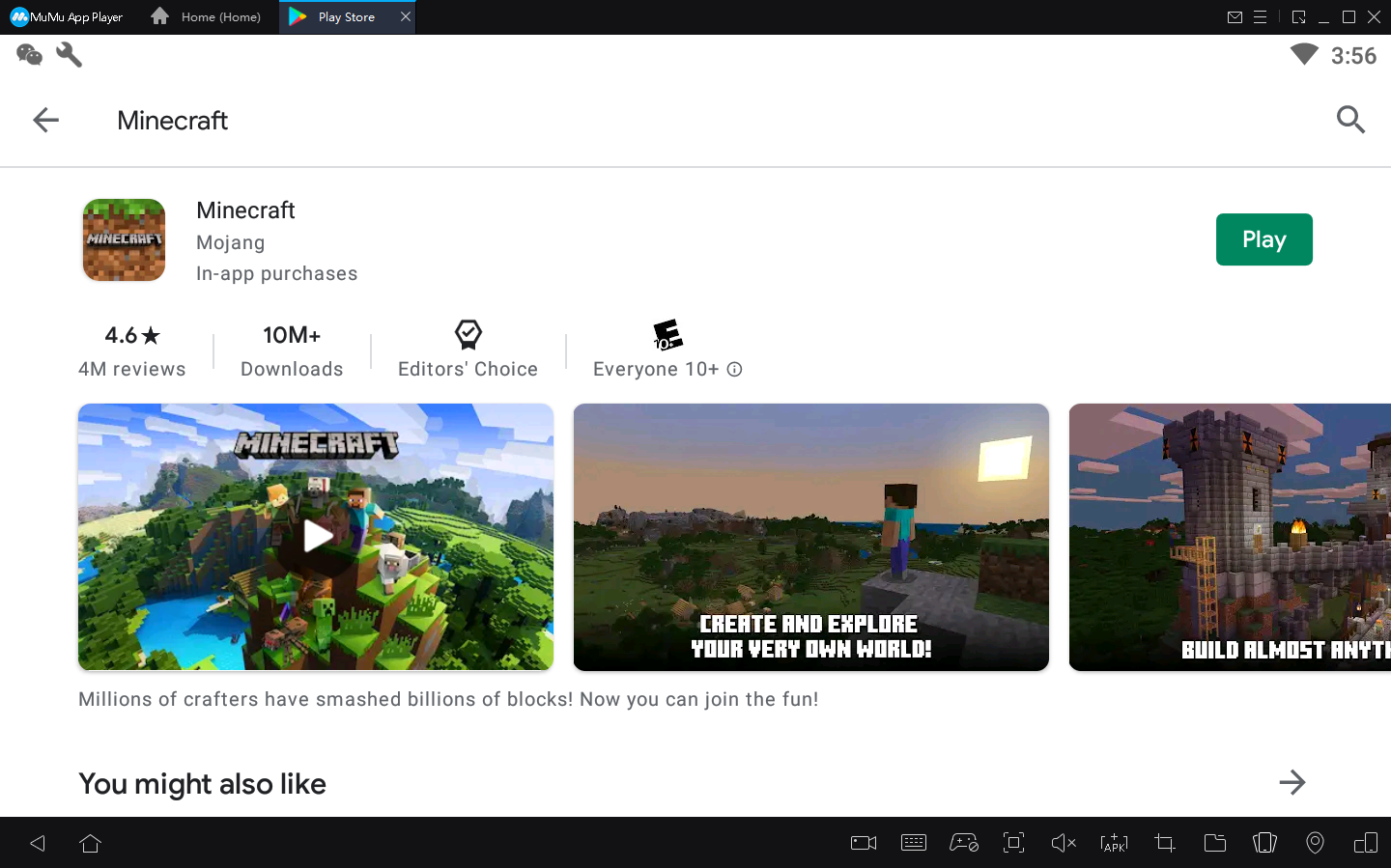
6. Sau khi cài đặt, nhấp vào biểu tượng trò chơi để bắt đầu trò chơi
7. Tận hưởng trải nghiệm chơi game tốt nhất trên PC của bạn với MuMu Player
Nếu trò chơi bị kẹt, hãy nhấp để nhận giải pháp> How to eliminate lags<
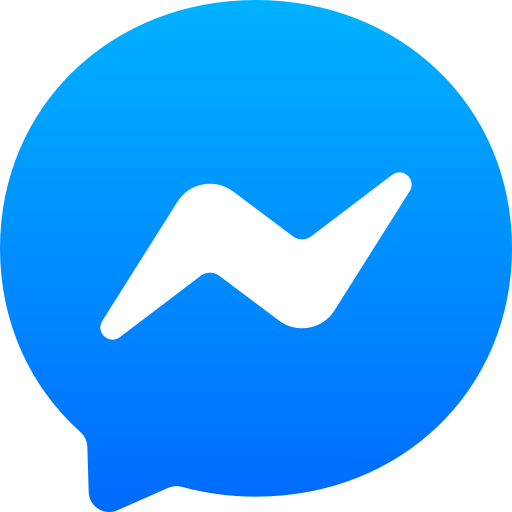 Tham khảo dịch vụ khách hàng trực tuyến qua Messenger để được hỗ trợ thêm
Tham khảo dịch vụ khách hàng trực tuyến qua Messenger để được hỗ trợ thêm